Hoe u de BSoD 0xc0000420-fout kunt oplossen: 5 snelle manieren
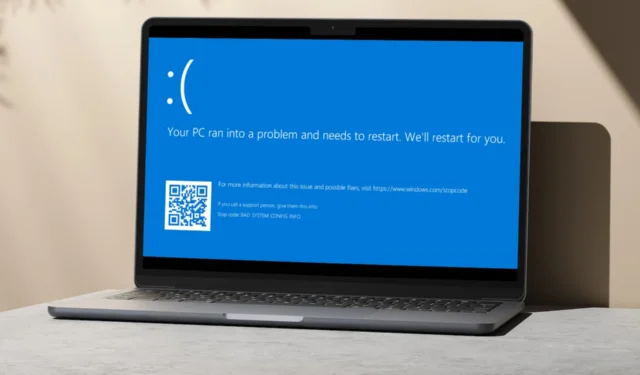
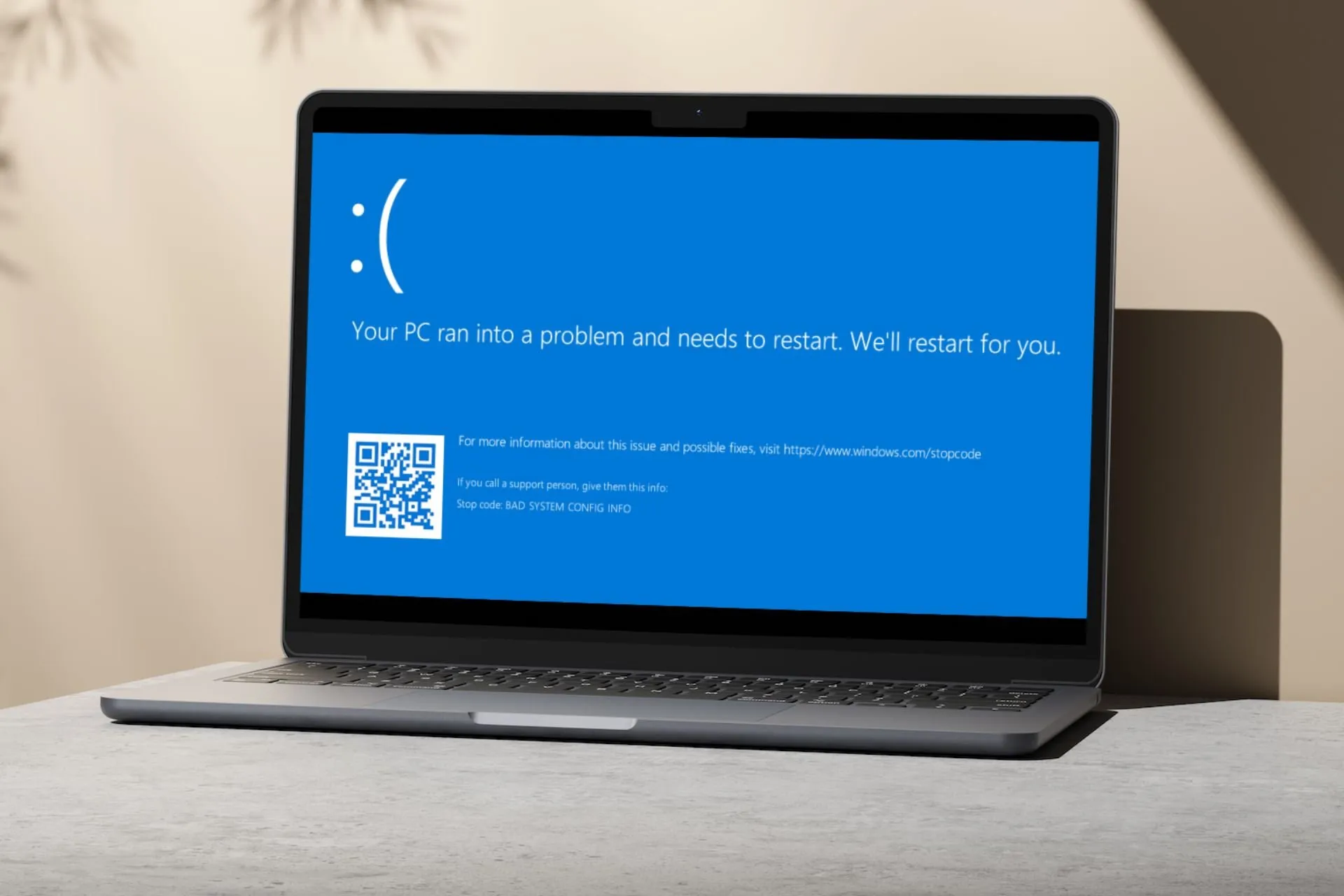
De foutcode 0xc0000420 op Windows is een type BSoD dat een onbekende software-uitzondering aangeeft. Deze fout treedt op wanneer u een toepassing probeert uit te voeren, maar uw systeem crasht in plaats van deze te openen.
De exacte oorzaak van de BSoD-fout kan variëren, maar afgezien van corrupte of incompatibele software, kan deze ook verband houden met problemen zoals geheugenbeschadiging of problemen met stuurprogramma’s .
Hoe los ik de 0xc0000420-fout op?
1. Verwijder de problematische applicatie
- Druk op het Startmenu-pictogram op de taakbalk en klik op Instellingen .

- Klik op Apps in het linkerdeelvenster en selecteer vervolgens Apps en functies in het rechterdeelvenster.

- Zoek de betreffende app, klik op de drie ellipsen en selecteer Verwijderen .

Na het verwijderen moet u de softwareresten opruimen om alle softwarecomponenten volledig te verwijderen. Terwijl u hier nog bent, moet u ervoor zorgen dat de hardwarecomponenten van uw computer, zoals het RAM-geheugen en de harde schijf, goed functioneren.
Defecte hardware kan ook systeemcrashes veroorzaken. Gebruik ingebouwde diagnostische hulpprogramma’s of software van derden om hardwaretests uit te voeren, zoals de geheugentest . Als het probleem zich blijft voordoen, controleer dan op updates van het besturingssysteem en stuurprogramma’s om er zeker van te zijn dat uw systeem compatibel is met de nieuwe software.
2. Voer DISM- en SFC-scans uit
- Druk op het pictogram Startmenu , typ cmd in de zoekbalk en klik op Als administrator uitvoeren .

- Typ de volgende opdrachten en druk Enter na elke opdracht op:
DISM.exe /Online /Cleanup-Image /Restorehealthsfc /scannow
3. Scannen op virussen
- Druk op de Windows toets, zoek naar Windows-beveiliging en klik op Openen .
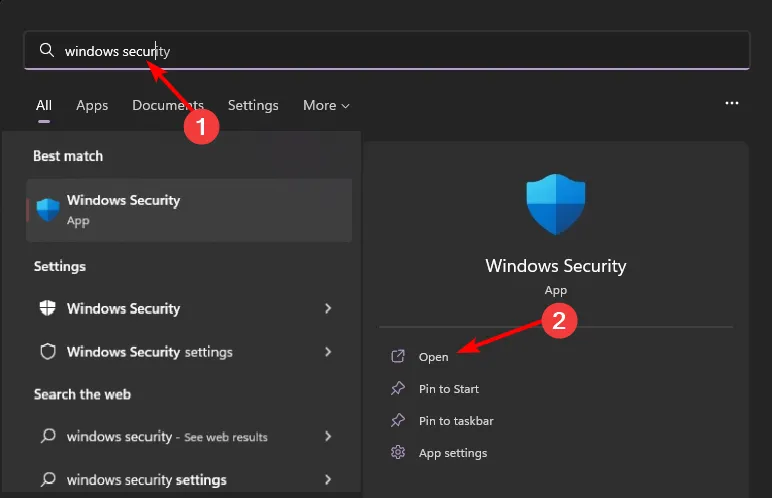
- Selecteer Virus- en bedreigingsbescherming.
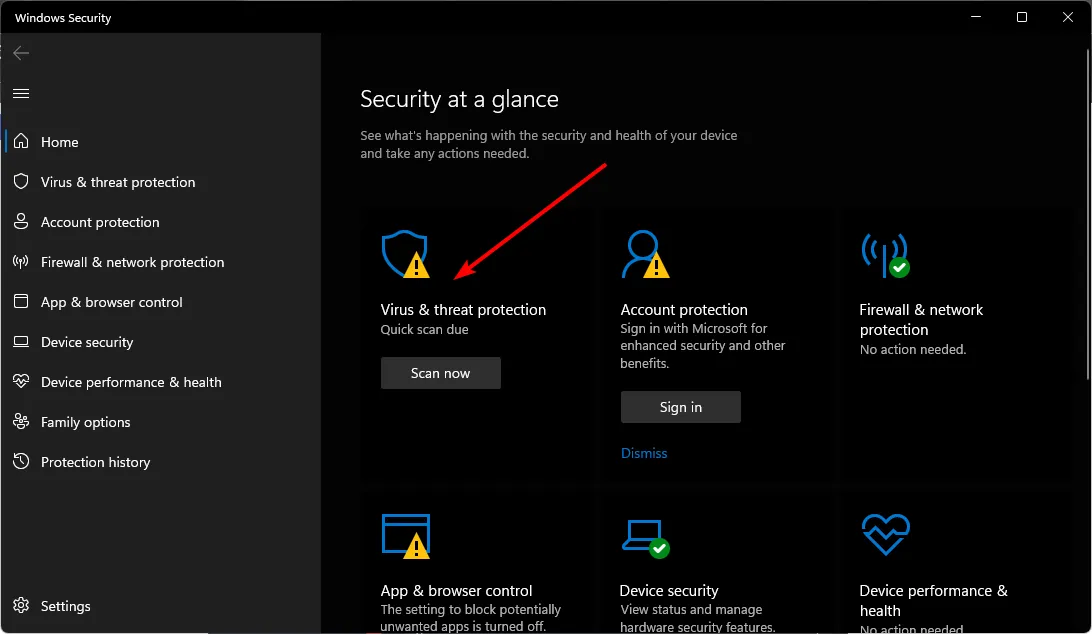
- Druk vervolgens op Snelle scan onder Huidige bedreigingen.

- Als u geen bedreigingen vindt, kunt u doorgaan met het uitvoeren van een volledige scan door op Scanopties net onder Snelle scan te klikken.
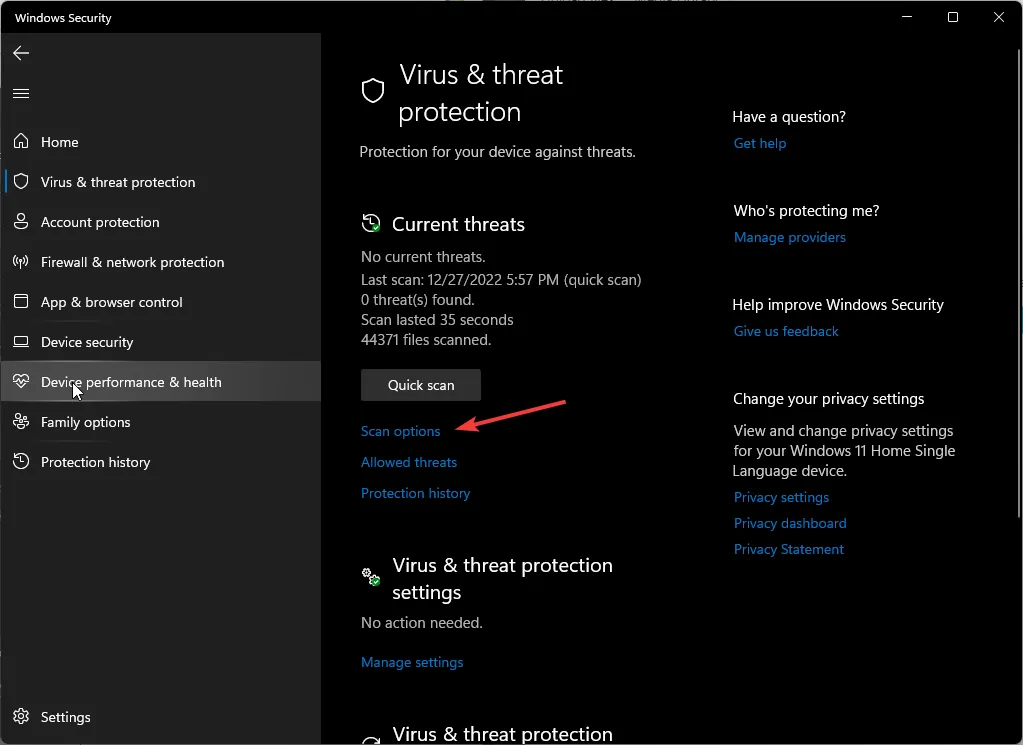
- Klik op Volledige scan en vervolgens op Nu scannen om een diepe scan van uw pc uit te voeren.
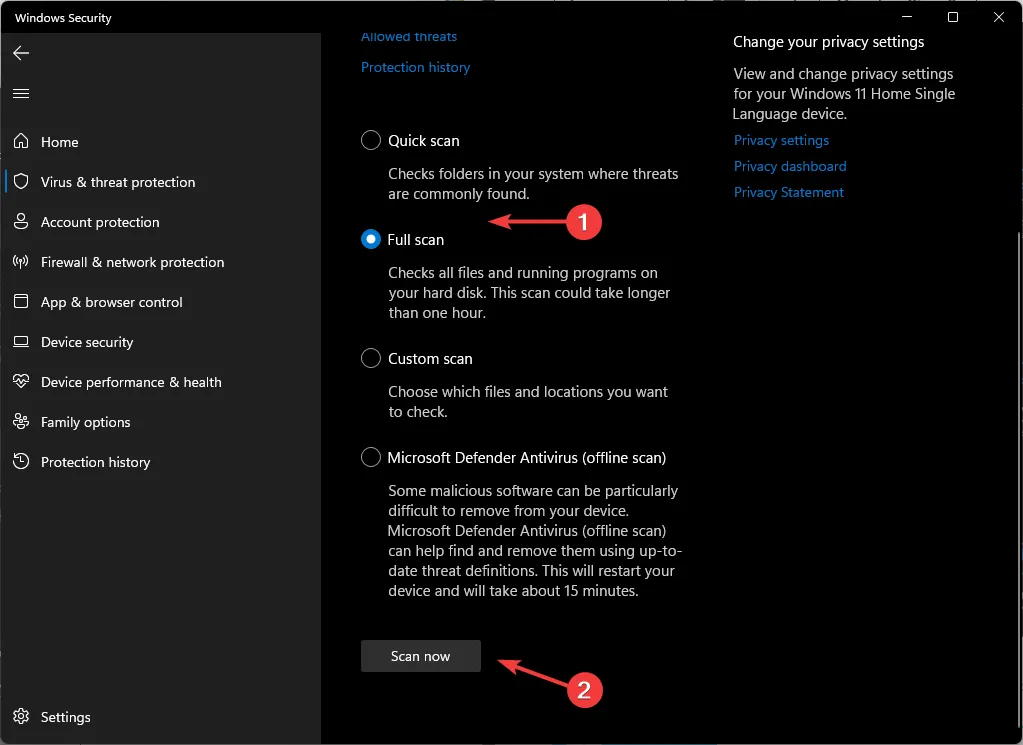
- Wacht tot het proces is voltooid en start uw systeem opnieuw op.
Omdat de 0xc0000420-fout wordt veroorzaakt door een corrupte installatie, kunt u er nooit zeker van zijn of er malware op uw pc is geslopen. Voer voor de zekerheid een uitgebreide scan uit.
U kunt ook een betrouwbaar antivirusprogramma gebruiken om degenen die zichzelf camoufleren op te sporen en de ingebouwde beveiligingstool van Windows te omzeilen.
4. Voer een schone start uit
- Druk op de Windows toets, typ msconfig en open Systeemconfiguratie.
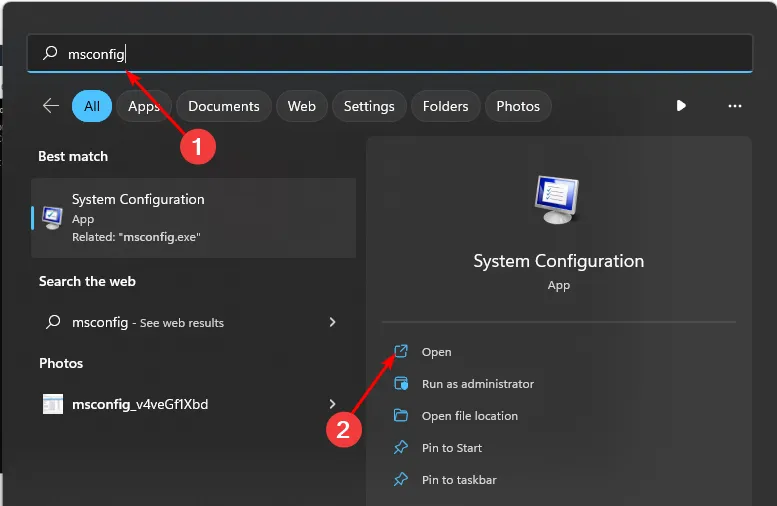
- Ga naar het tabblad Services en selecteer Alle Microsoft-services verbergen.
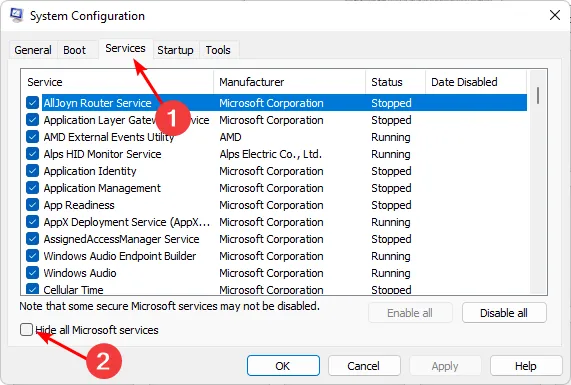
- Klik op de knop Alles uitschakelen en vervolgens op de knop Toepassen om de wijzigingen op te slaan.

- Ga terug en klik op het tabblad Opstarten , selecteer Taakbeheer openen en klik vervolgens op OK .
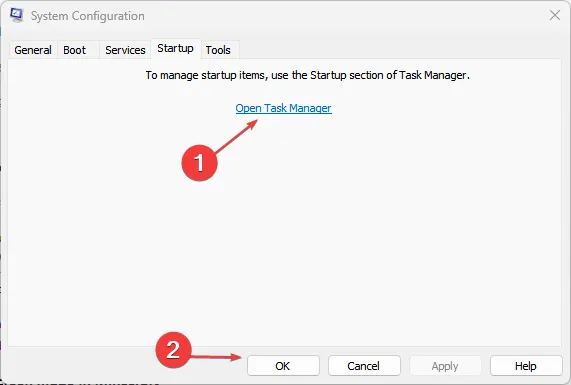
- Schakel op het tabblad Opstarten van Taakbeheer alle ingeschakelde opstartitems uit .

- Sluit Taakbeheer en start uw pc opnieuw op.
5. Voer een systeemherstel uit
- Druk op de Windows toets, typ Configuratiescherm en klik op Openen.

- Selecteer Grote pictogrammen als Weergeven op en klik op Herstel .
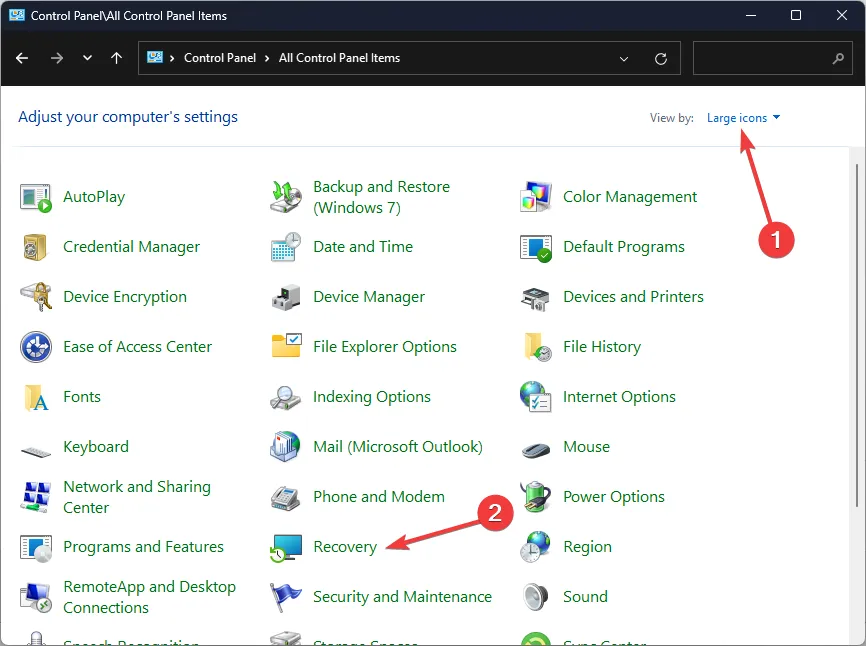
- Klik op Systeemherstel openen.

- Selecteer Kies een ander herstelpunt en klik op Volgende.
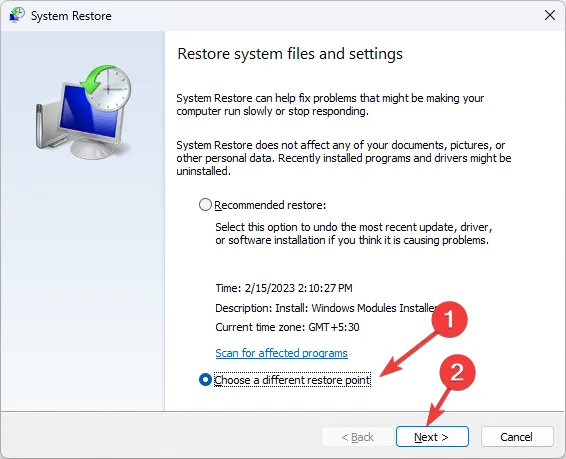
- Selecteer nu het herstelpunt en klik op Volgende .

- Klik op Voltooien om de vorige instellingen te herstellen en Windows wordt opnieuw opgestart.
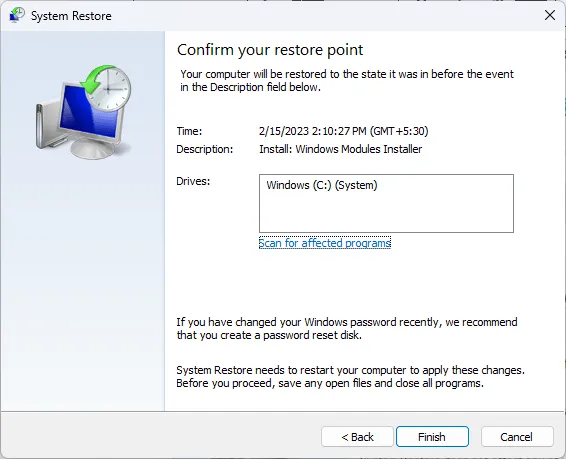
Omdat de meeste gebruikers meldden dat het probleem begon na het installeren van nieuwe software of stuurprogramma’s, kan Systeemherstel recente wijzigingen ongedaan maken en de systeemstabiliteit helpen herstellen.
Hoewel alle oplossingen die we hebben geboden uitstekende uitgangspunten zijn om de 0xc0000420-fout op te lossen, garanderen ze geen zekere oplossing. Een automatische BSoD-fixer daarentegen kan u moeiteloos een oplossing hiervoor en andere, zoals de 0x00000023-fout, garanderen .
Omdat u nooit kunt voorspellen wanneer er een BSoD-fout zal optreden, raden we u aan om van tijd tot tijd een BSoD-fout te activeren . Hoewel dit onorthodox is, is het beter om problemen op te lossen voordat ze uw systeem onbruikbaar maken.
Dat is een samenvatting van ons, maar laat het ons weten als je deze fout hebt kunnen oplossen in het commentaargedeelte hieronder.



Geef een reactie